可以跟 iPhone 鎖定畫面手電筒 、相機說掰掰了!
在之前的 iOS 作業系統中,iPhone 的鎖定畫面右下角有一個「相機」控制項目,左下角則是「手電筒」,這兩個按鈕都是固定不能變動的。但對許多使用者來說,其實蠻常誤觸而開啟手電筒或相機,白白浪費 iPhone 電力;或根本很少用到,想換成更常用的控制項目;甚至是覺得它們有點礙眼,很想乾脆移除掉。
終於,iOS 18 開放讓使用者可以自訂 iPhone 鎖定畫面 的控制項目了!不只如此,這次總共幫鎖定畫面加入三大新功能:
- 自訂控制項目:iPhone 鎖定畫面下方左右兩個控制項目可以自由選擇要放什麼功能,也可以完全移除掉。
- 新增時間字體顏色及多種數字符號:時間顯示的顏色新加入「彩色」選項,並新增多種數字符號選項。
- 新增日期小工具選項:新加入「天氣」與「日誌」選項。

一起來看看要如何使用這三個新功能吧!
想要用 iPhone 鎖定畫面的新功能,要先準備什麼?
首先當然就是準備好可以升級到 iOS 18 的裝置,並且將裝置升級到 iOS 18。
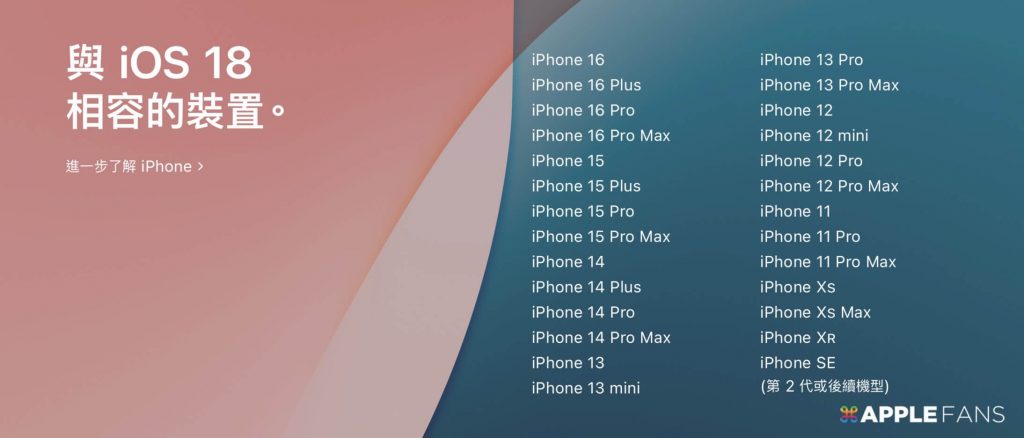
如何設定 iPhone 鎖定畫面的控制項目?
升級到 iOS 18 後,使用者可以自由選擇 iPhone 鎖定畫面下方左右兩個控制項目要放什麼功能,如果都不想要也可以完全移除掉,讓 iPhone 鎖定畫面看起來更乾淨簡約。
開啟 iPhone 鎖定畫面編輯模式
首先長按 iPhone 鎖定畫面空白處並解鎖,接著點下方的【自訂】。

然後選擇【鎖定畫面】,就可以看到螢幕上方的時間及小工具列有淺色長方形框,左下及右下角的控制項目按鈕左上方出現「減號」圖示,表示已經進入鎖定畫面的編輯模式了。

更換 iPhone 鎖定畫面的控制項目
很少用 iPhone 鎖定畫面上的相機或手電筒控制項目,想要把這兩個按鈕換成別的功能的話,先進入 iPhone 鎖定畫面的編輯模式,點控制項目圖示的左上角【減號】來移除控制項目,再點一下按鈕上的【加號】。
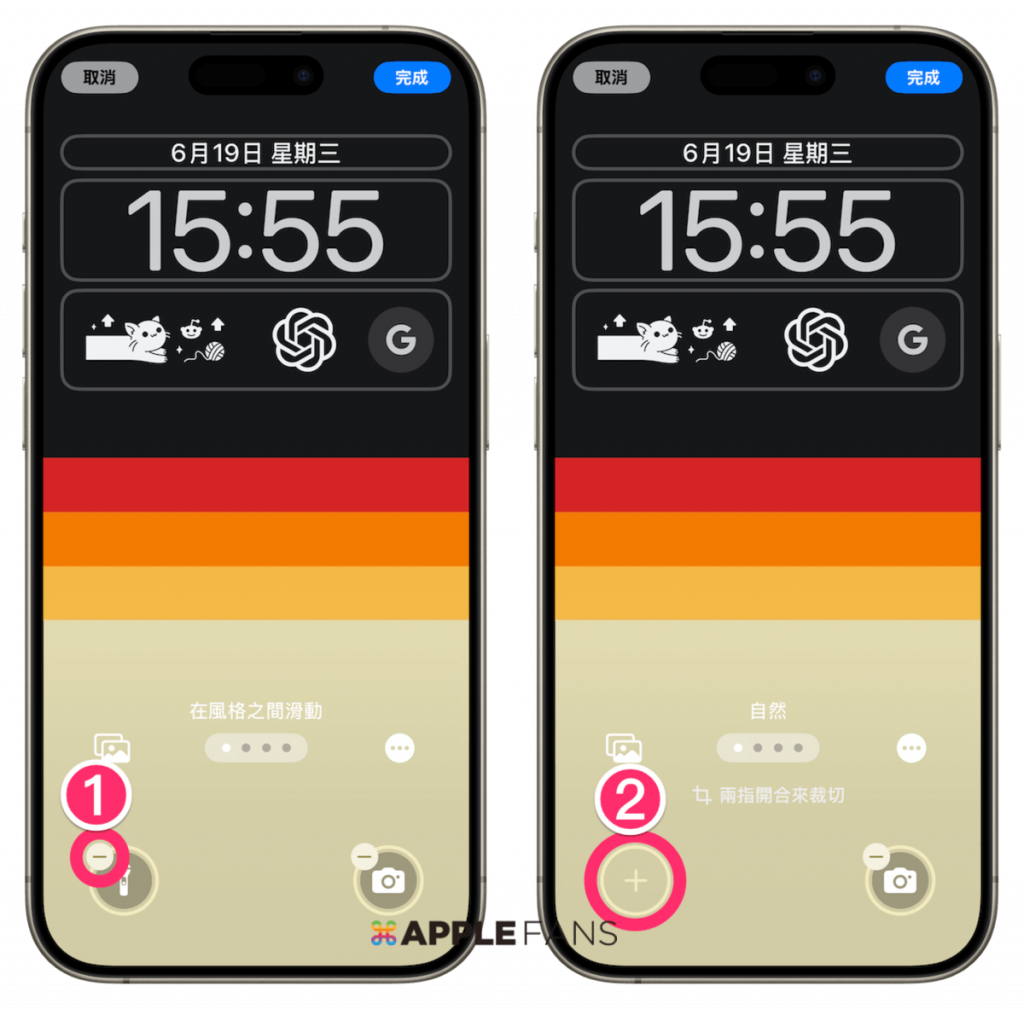
就會跳出控制項目選單,在想加入的控制項目圖示上點一下即可加入到鎖定畫面。

也可以用上方的【搜尋】功能來快速找到想要的控制項目。
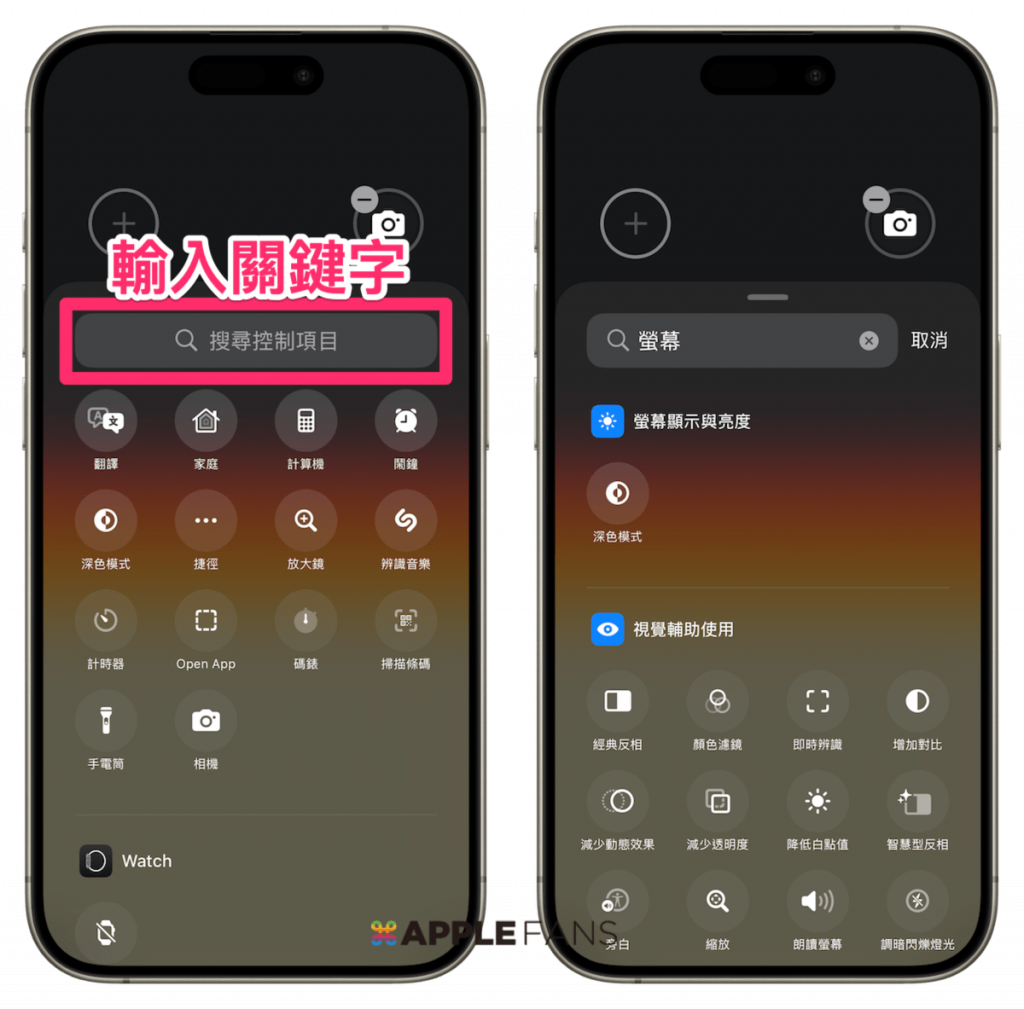
最後按下螢幕右上角的【完成】按鈕,就完成更換 iPhone 鎖定畫面的控制項目了。

移除 iPhone 鎖定畫面的控制項目
如果想要完全移除 iPhone 鎖定畫面的控制選項,一樣先進入編輯模式,點控制項目圖示的左上角【減號】,最後按下螢幕右上角的【完成】按鈕即可,想要全部都移除也沒問題。

iPhone 鎖定畫面的時間新顏色及新數字符號
iOS 18 為鎖定畫面的時間字體顏色,加入一個特別的全新顏色:彩色,是一個柔和的漸層彩虹顏色。目前是固定的呈色方式,使用者無法自訂要什麼漸層顏色。
iPhone 鎖定畫面的時間字體顏色換成「彩色」
先進入 iPhone 鎖定畫面的編輯模式,接著在時間方格上點一下,然後在下方顏色選單選擇【彩色】。

最後按下右方的【叉號】> 右上角【完成】按鈕,iPhone 鎖定畫面的時間字體就變成彩色的了。

更換 iPhone 鎖定畫面時間的數字符號
先進入 iPhone 鎖定畫面的編輯模式,接著在時間方格上點一下,再選擇左側【語言】圖示,就可以在列表上選擇我們想要的數字符號。

最後按下右方的【叉號】> 右上角【完成】按鈕即可。

加入很多新數字符號雖然很有趣,不過小編還是只看得懂阿拉伯數字啊!!!
如何設定 iPhone 鎖定畫面的日期小工具?
先進入 iPhone 鎖定畫面的編輯模式,在最上方的日期方格上點一下,就可以在列表上選擇我們想要的小工具並預覽加入後的效果。這次 iOS 18 加入「天氣」系列資訊小工具及「日誌」小工具,還搭配專屬小圖案,讓日期小工具列有更多可愛又實用選擇。

最後按下右方的【叉號】> 右上角【完成】按鈕即可。

跟 iPhone 鎖定畫面手電筒 、相機說掰掰!iOS 18 鎖定畫面自訂控制項目更新
無論各位是否常用到 iPhone 鎖定畫面手電筒與相機快捷鍵功能,至少 iOS 18 之後讓使用者能夠更自由選擇要不要放、要放什麼功能,讓 iPhone 鎖定畫面更加靈活,也更貼合每位使用者的喜好與習慣,另外還加入新的時間字體顏色與新的日期小工具選項,也都是相當實用的小進化。
你更新到 iOS 18 了嗎?歡迎加入 iOS 18 的行列,享受更開放自由、方便又充滿個性的 iPhone 與 iPad 吧!
iOS 18 正式版更新降臨!10 大功能一次懂!iPhone 16 一拿到馬上上手!
如果想第一時間看到更多 Apple 相關資訊,請追蹤蘋果迷粉絲團以掌握最新訊息,並且訂閱我們 YouTube 頻道,取得直播第一時間通知,或者加入蘋果迷社團跟大家一起討論使用心得哦~
如果想要與蘋果迷近距離聊天,可以加入我們的 YouTube 頻道會員,前往會員專屬的 Discord 聊天室找我們。
iOS 18 新功能介紹
- iOS 18 照片 App 的六大變化與三個未來新功能
- iPhone 一鍵隱藏螢幕截圖,讓《照片》App 變清爽!
- iOS 18 Safari 新增「隱藏干擾項目」新功能
- iOS 18 新功能「眼動追蹤」:用眼睛控制 iPhone 和 iPad
- iOS 18 「防暈車」新功能,讓你車上滑 iPhone 不再暈!
- iOS 18 的 iPhone 鎖定畫面三大新功能,跟手電筒和相機鍵說掰掰!
- iOS 18「計算機」App 大幅升級:新功能詳解
- iOS 18 新功能:一鍵完美隱藏 App 不露餡!
- iOS 18 新功能:iPhone 能幫 App 上鎖 了,加上這個內建功能保護力還更高!
- iOS 18 新功能:自由設計專屬於你的 iPhone 玩美主畫面
- iOS 18 在 iMessage 加入哪些「文字特效」呢?
- iOS 18 的 iMessage App 可以「預約時間」傳送訊息
- iOS 18 讓 iMessage 的「點按回應」不再侷限只能用預設的 6 個圖示
- iOS 18「密碼」 App 的 6 個功能特色
- iOS 18 「動作按鈕」加入新功能 一次掌握有哪些?
- iOS 18 的 iPhone 手電筒 3 個升級重點一篇掌握!
- 如何使用 macOS Sequoia 的「iPhone 鏡像輸出」新功能?
- iPhone 一鍵生成 QR Code 快速分享 Wi-Fi 密碼教學
- iOS 18.1 帶來全新 iPhone 「通話錄音」功能
- iOS 18 正式推出: Home App 「 自訂訪客權限 」讓智慧家庭更便利
- iOS 18 充電上限大升級,自行設定 85%、90% 或 95%
- iOS 18 同播共享功能:與 HomePod、Apple TV 音樂分享更簡單有趣








